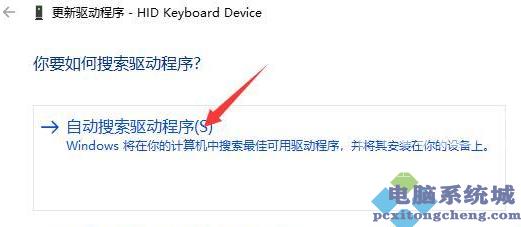笔记本升级Win11键盘失灵解决方法
Win11键盘全部没有反应怎么办?最近用户在给自己的笔记本升级到最新的Win11系统后,发现键盘没有任何的反应,排除了键盘的原因之后很多时候都是因为我们系统设置的不够完善才导致的这种情况的发生,下面我们来看看笔记本升级win11键盘失灵的解决教程吧。
笔记本升级Win11键盘失灵解决方法
1、首先点击任务栏之中的搜索选项:

2、接着在输入框输入设备管理器后打开;
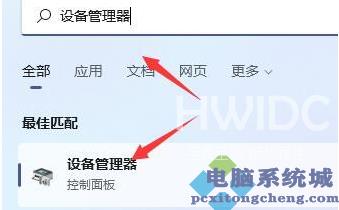
3、在这之中找到键盘设备,右键选中它,点击更新驱动程序;
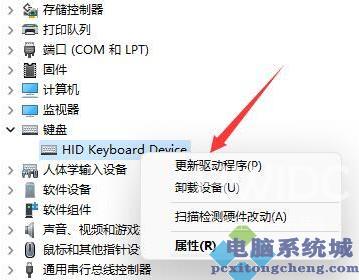
4、最后点击其中自动搜索驱动程序,然后安装最新的驱动就可以啦。